Topp 10 rettelser for Safari som ikke laster sider på iPhone 13
Da avdøde Steve Jobs fra Apple Computer, Inc., inntok scenen den morgenen i 2022 og leverte den ikoniske keynoten der han avduket iPhone før verden, introduserte han enheten som ‘en telefon, en internettkommunikator og iPod .’ Over et tiår senere er denne beskrivelsen typisk for iPhone. Telefon, internett og media er viktige iPhone-opplevelser. Så når Safari ikke laster inn sider på din nye iPhone 13, gir det en frakoblet og skurrende opplevelse. Vi kan ikke forestille oss liv uten internett i dag. Her er måter å fikse Safari som ikke laster inn sider på iPhone 13 for å få deg online igjen i raskest mulig tidsramme.
Del I: Fiks Safari som ikke laster sider på iPhone 13-problem
Det er flere grunner til at Safari slutter å laste inn sider på iPhone 13. Her er noen metoder for å fikse Safari vil ikke laste inn sider på iPhone 13 raskt.
Fix 1: Start Safari på nytt
Safari laster ikke inn sider på iPhone 13? Det første du må gjøre er å lukke den og starte den på nytt. Slik gjør du det:
Trinn 1: Sveip opp fra Home Bar og stopp midtveis for å starte App Switcher
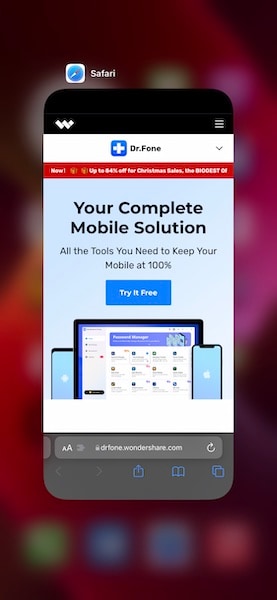
Trinn 2: Sveip Safari-kortet opp for å lukke appen helt
Trinn 3: Start Safari på nytt og se om siden nå laster.
Fix 2: Sjekk Internett-tilkobling
Hvis det er et internettbrudd, vil ingen av appene dine som bruker internett fungere. Hvis du finner ut at andre apper fungerer og har tilgang til internett, er det bare Safari som ikke fungerer, så har du et problem med Safari. Som oftest er det imidlertid et overordnet problem som ikke er relatert til Safari eller til og med din iPhone, det handler ganske enkelt om at internettforbindelsen din blir avbrutt på det tidspunktet, og dette handler vanligvis bare om Wi-Fi-tilkoblinger siden nettverksleverandøren din er ment å være en alltid-på, alltid-fungerende tjeneste.
Trinn 1: Start Innstillinger og trykk på Wi-Fi
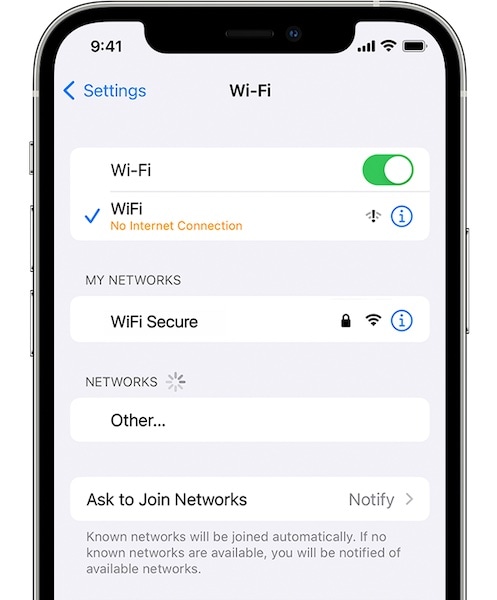
Trinn 2: Her, under din tilkoblede Wi-Fi, hvis du ser noe som sier noe som Ingen Internett-tilkobling, betyr dette at det er et problem med Wi-Fi-tjenesteleverandøren din, og du må snakke med dem.
Fix 3: Tilbakestill nettverksinnstillinger
Nå, hvis du under Innstillinger> Wi-Fi ikke ser noe som peker mot et potensielt problem, betyr dette at iPhone sannsynligvis har en fungerende internettforbindelse, og du kan se om tilbakestilling av nettverksinnstillinger hjelper. Tilbakestilling av nettverksinnstillinger fjerner alle innstillinger knyttet til nettverk, inkludert Wi-Fi, og dette vil sannsynligvis løse korrupsjonsproblemer som kan hindre Safari i å laste inn sider på iPhone 13.
Trinn 1: Start Innstillinger og trykk på Generelt
Trinn 2: Rull ned og trykk på Overfør eller Tilbakestill iPhone
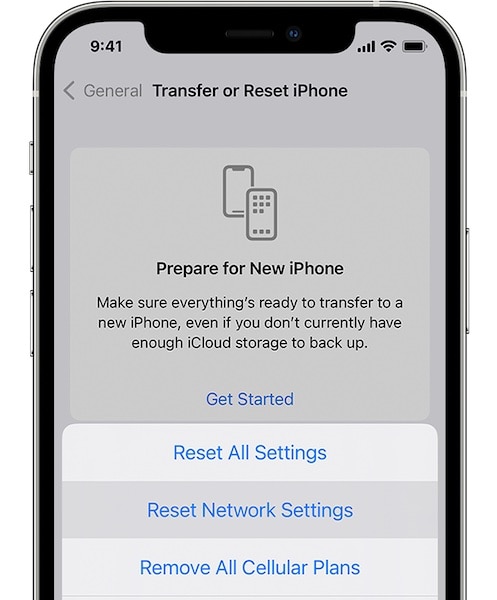
Trinn 3: Trykk på Tilbakestill og velg Tilbakestill nettverksinnstillinger.
Du må sette opp iPhone-navnet ditt under Innstillinger > Generelt > Om igjen, og du må taste inn Wi-Fi-passordet på nytt etter å ha tilbakestilt nettverksinnstillingene.
Løsning 4: Slå på Wi-Fi
Du kan prøve å slå Wi-Fi av og på igjen for å se om det fikser Safari som ikke laster inn sider på iPhone 13.
Trinn 1: Sveip nedover fra øverste høyre hjørne av iPhone for å starte Kontrollsenter
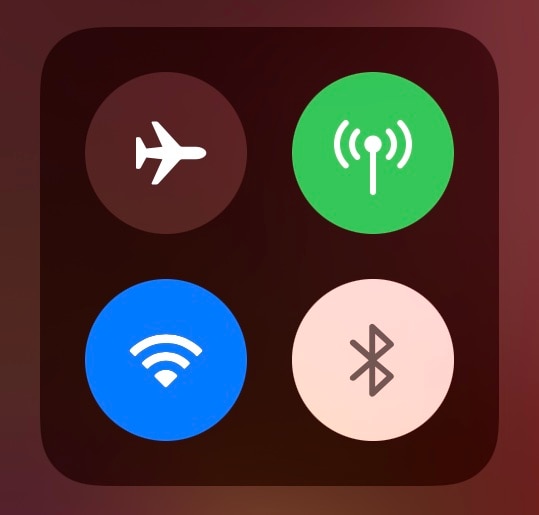
Trinn 2: Trykk på Wi-Fi-symbolet for å slå det av, vent noen sekunder og trykk på det igjen for å slå det på igjen.
Løsning 5: Slå på flymodus
Hvis du slår flymodus på, kobles iPhone fra alle nettverk, og hvis du slår den av, gjenopprettes radioforbindelsene.
Trinn 1: Sveip nedover fra øverste høyre hjørne av iPhone for å starte Kontrollsenter
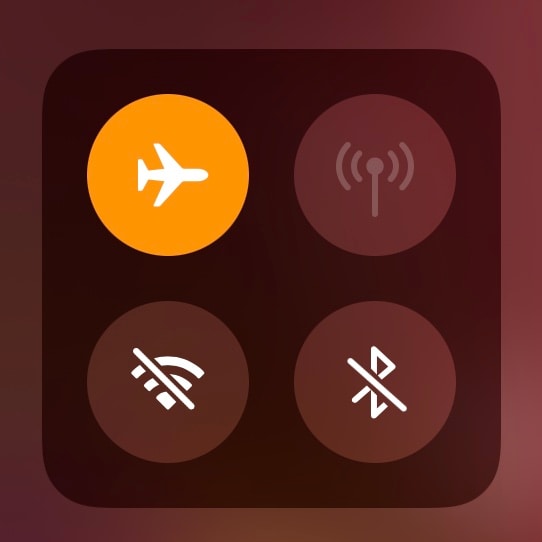
Trinn 2: Trykk på flysymbolet for å slå flymodus på, vent noen sekunder og trykk på det igjen for å slå det av. Som referanse viser bildet Flymodus aktivert.
Løsning 6: Start Wi-Fi-ruteren på nytt
Hvis du bruker Wi-Fi og Safari ikke laster inn sider på iPhone 13, kan du starte ruteren på nytt. Bare trekk ut støpselet og vent i 15 sekunder, og koble deretter strømmen til ruteren for å starte den på nytt.
Fix 7: VPN-problemer
Hvis du bruker apper for innholdsblokkering som Adguard, kommer de også med VPN-tjenester, og de prøver å få deg til å aktivere dem ganske aggressivt i et forsøk på å gi deg maksimal beskyttelse mot reklame. Hvis du har en VPN-tjeneste som kjører, slå den av og se om det løser problemet med Safari som ikke laster sider på iPhone 13.
Trinn 1: Start Innstillinger
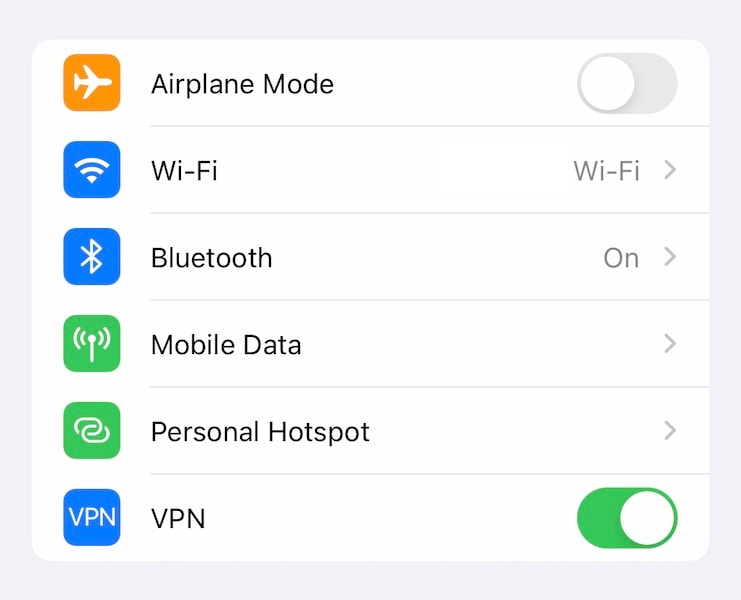
Trinn 2: Hvis en VPN er konfigurert, vil den reflekteres her, og du kan slå av VPN.
Fix 8: Deaktiver innholdsblokkering
Innholdsblokkering gjør internettopplevelsen vår jevn og rask siden de blokkerer annonser vi ikke ønsker å se, og blokkerer skript som sporer oss eller tar uønsket informasjon ut fra enhetene våre, og hjelper de beryktede sosiale mediegigantene med å lage aktive og skyggeprofiler av oss for annonsører . Noen innholdsblokkere er imidlertid utformet med avanserte brukere i tankene (fordi de lar oss tukle med innstillinger), og hvis de settes opp med mer iver enn nødvendig, kan det raskt bli kontraproduktivt og kontraintuitivt. Ja, innholdsblokkere kan føre til at Safari ikke kan laste inn sider på iPhone 13 hvis du konfigurerer dem feil.
Deaktiver innholdsblokkeringene dine og se om det hjelper. Hvis det hjelper, kan du starte din respektive innholdsblokkeringsapp for å se om de lar deg gjenopprette innstillingene til standard, eller hvis ikke, kan du slette appen og installere den på nytt for å gjenopprette standardinnstillingene.
Trinn 1: Start Innstillinger og bla ned og trykk på Safari
Trinn 2: Trykk på Utvidelser
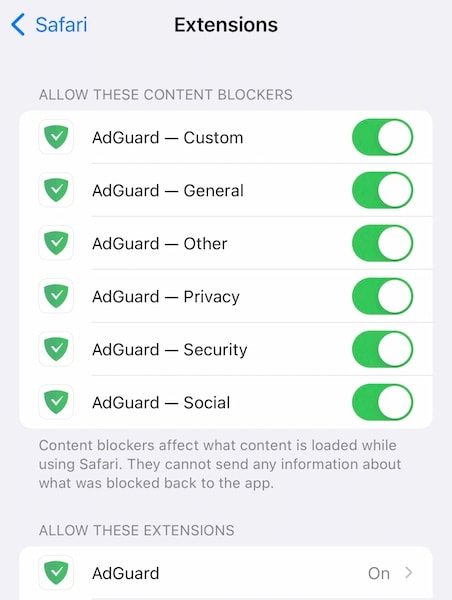
Trinn 3: Slå av alle innholdsblokkere. Merk at hvis innholdsblokkeringen din også er oppført i ‘Tillat disse utvidelsene’, slår du den av der også.
Etter dette, tving-lukk Safari som beskrevet i Fix 1 og start den på nytt. Det anbefales å ikke bruke mer enn én innholdsblokkeringsapp om gangen for å unngå konflikter.
Fix 9: Start iPhone 13 på nytt
Å starte iPhone på nytt kan potensielt løse problemer også.
Trinn 1: Trykk og hold volum opp-tasten og sideknappen sammen til strømglidebryteren vises
Trinn 2: Dra glidebryteren for å slå av iPhone
Trinn 3: Etter noen sekunder slår du på iPhone med sideknappen
Nå, hvis du etter alt dette fortsatt ikke kan få tilgang til internett på Safari og Safari fortsatt ikke vil laste inn sider på iPhone 13, kan det være at du sannsynligvis har tullet med eksperimentelle Safari-innstillinger på iPhone. Det er ingen måte å gjenopprette dem til standard, bortsett fra å gjenopprette fastvaren på iPhone, i motsetning til en Mac der det finnes et alternativ for å raskt gjenopprette standardverdier i Safari.
Del II: Reparasjonssystem for å fikse Safari som ikke laster sider på iPhone 13-problem

DrFoneTool – Systemreparasjon
Reparer iOS-systemfeil uten tap av data.
- Bare fiks iOS til normal, ikke noe tap av data i det hele tatt.
- Løs forskjellige iOS-systemproblemer fast i gjenopprettingsmodus, hvit Apple-logo, svart skjerm, looping ved start osv.
- Nedgrader iOS uten iTunes i det hele tatt.
- Fungerer for alle modeller av iPhone, iPad og iPod touch.
- Fullt kompatibel med den nyeste iOS 15.

Siden det ikke er noen måte å gjenopprette standardinnstillingene på Safari-eksperimentelle innstillinger i iOS, er den eneste andre måten å gjenopprette fastvaren på iPhone. DrFoneTool er et flott verktøy for jobben, det gjenoppretter riktig firmware på din iPhone i klare, enkle å følge trinn som er en markant endring fra måten Apple gjør, hvor du potensielt kan bli sittende fast med å finne ut hva de forskjellige feilkodene er. mener. Med DrFoneTool er det som ditt eget personlige Apple Genius som hjelper deg på hvert trinn på veien.
Trinn 1: Skaff deg DrFoneTool
Trinn 2: Koble iPhone 13 til datamaskinen og start DrFoneTool:

Trinn 3: Velg System Repair-modul.

Trinn 4: Standardmodus fikser problemer på iPhone 13 uten å slette dataene dine på enheten. Velg standardmodus for å fikse problemet med Safari som ikke laster sider på iPhone 13.
Trinn 5: Etter at DrFoneTool har oppdaget enheten din og iOS-versjonen, kontrollerer du at den oppdagede iPhone- og iOS-versjonen er riktig og klikker på Start:

Trinn 6: DrFoneTool vil laste ned og bekrefte fastvaren for enheten din, og etter en stund vil du se denne skjermen:

Klikk på Fix Now for å begynne å gjenopprette iOS-firmware på iPhone 13 og fikse Safari vil ikke laste inn sider på iPhone 13-problemet for godt.
Ekstra tips:
konklusjonen
Safari på iOS endret spillet for smarttelefoner. I dag er det utenkelig å bruke en telefon uten internett. Hva skjer når Safari ikke laster inn sider på iPhone 13? Det forårsaker frustrasjon og gir en følelse av frakobling og misnøye. Heldigvis er det enkelt å fikse problemet ‘Safari vil ikke laste inn sider på iPhone’, og i tilfelle det krever en mer grundig tilnærming, er det alltid DrFoneTool – Systemreparasjon (iOS) for å hjelpe deg med å fikse alle problemer knyttet til din iPhone 13 raskt og enkelt.
Siste artikler

